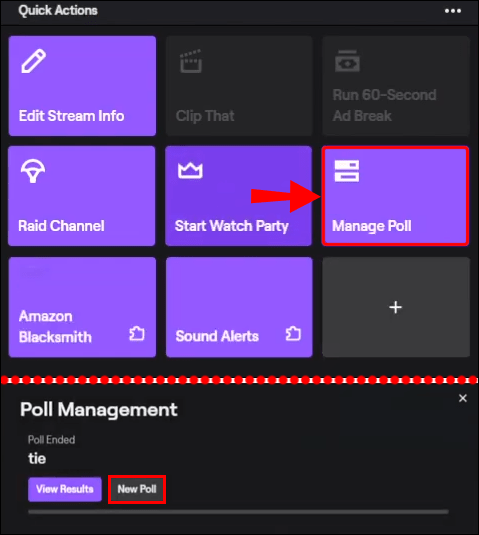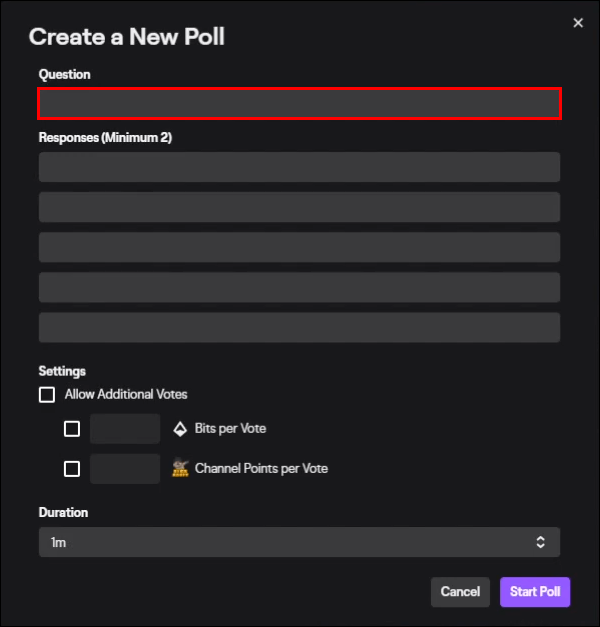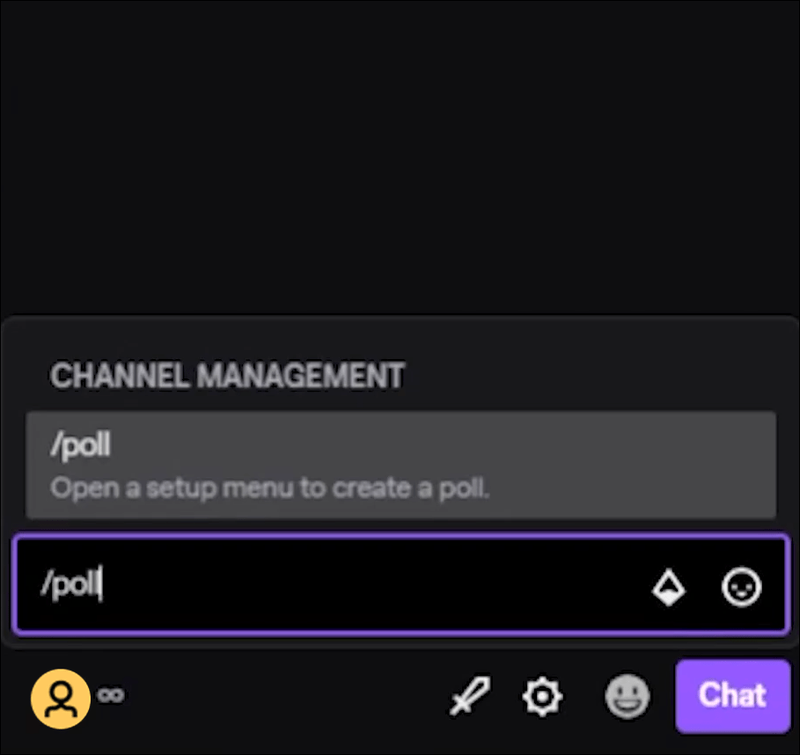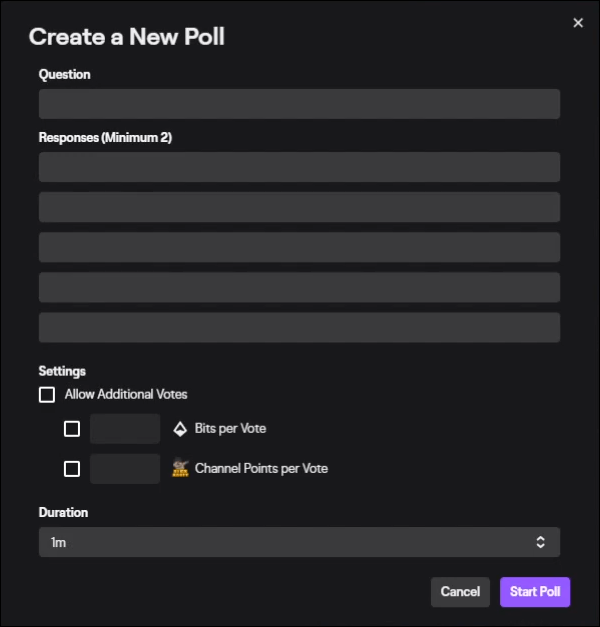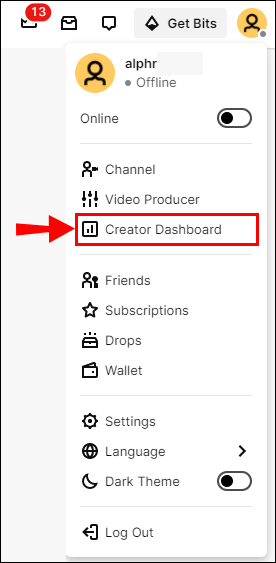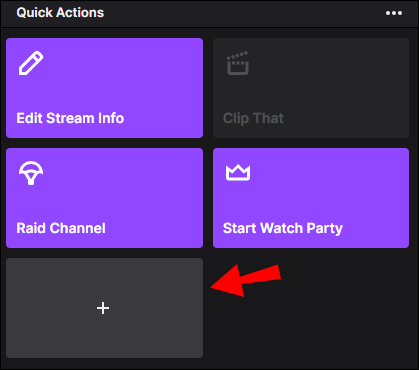Как стример Twitch, вы можете повысить вовлеченность своего сообщества, поощряя разговоры с помощью опросов.

В этой статье мы обсудим способы создания опросов в Twitch и лучшее программное обеспечение для вещания. Кроме того, наш раздел часто задаваемых вопросов содержит информацию о том, как расширить аудиторию и монетизировать свои потоки.
Как сделать опрос на Twitch?
Есть два способа создать опрос Twitch. При создании в первый раз настройка выглядит следующим образом:
Создание опроса в первый раз
- Войдите в свою учетную запись и нажмите на изображение своего профиля в правом верхнем углу.

- Нажмите на кнопку «Создать новый опрос».
- На панели Creator Dashboard щелкните новое быстрое действие, чтобы добавить быстрое действие «Управление опросом».

- Выберите опцию «Управление опросом» в разделе «Расширение сообщества».
- В списке быстрых действий выберите «Управление опросом» > «Новый опрос».
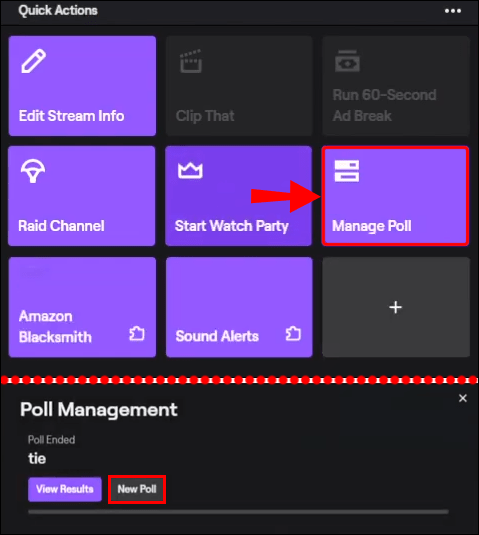
- В 60 символах введите вопрос, который вы хотели бы задать в качестве заголовка.
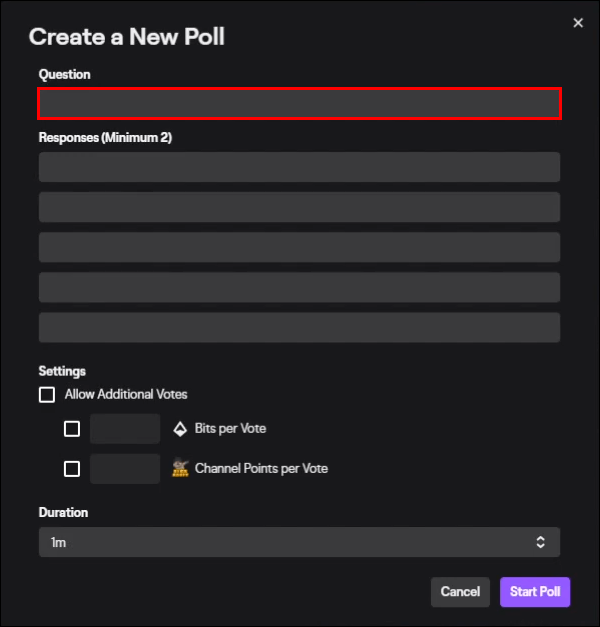
- Затем добавьте параметры голосования. Это может быть до пяти вариантов и минимум два.
- Ваш опрос можно настроить с помощью следующих параметров:
Разрешение голосования с помощью битов
Включение этого параметра позволяет зрителям проголосовать дополнительно к уже имеющемуся. Вам нужно будет установить количество битов, необходимое для каждого дополнительного голоса.
Разрешить голосование баллами канала
Включение этого параметра позволяет зрителям делать дополнительные голоса, используя Channel Points, включая уже имеющиеся у них голоса. Вам нужно будет установить количество Channel Points, необходимое для каждого дополнительного голоса.
Подсчет голосов подписчиков в 2 раза
Если эта функция включена, голоса ваших подписчиков будут учитываться дважды. Поэтому добавляю два балла к их выбору.
Продолжительность
Как долго будет проходить опрос?
- Когда вы закончите настройку, нажмите кнопку «Начать опрос». Результаты будут показаны на панели инструментов Creator.
Опросы также можно создавать, выполнив следующие действия:
- Перейдите в свой потоковый чат.
- Введите /poll – пробел – затем нажмите Enter.
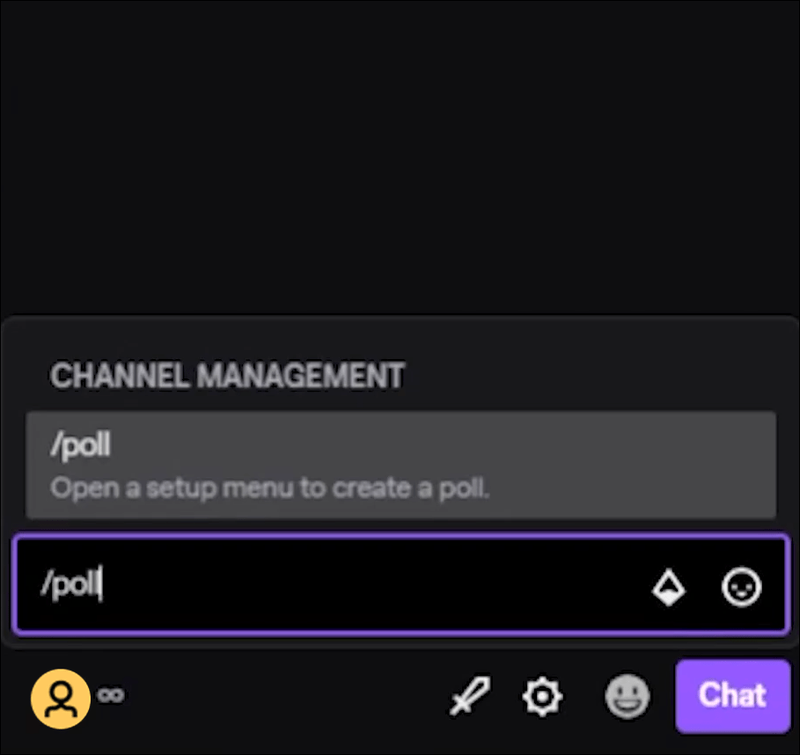
- Создать новый опрос будет отображаться.
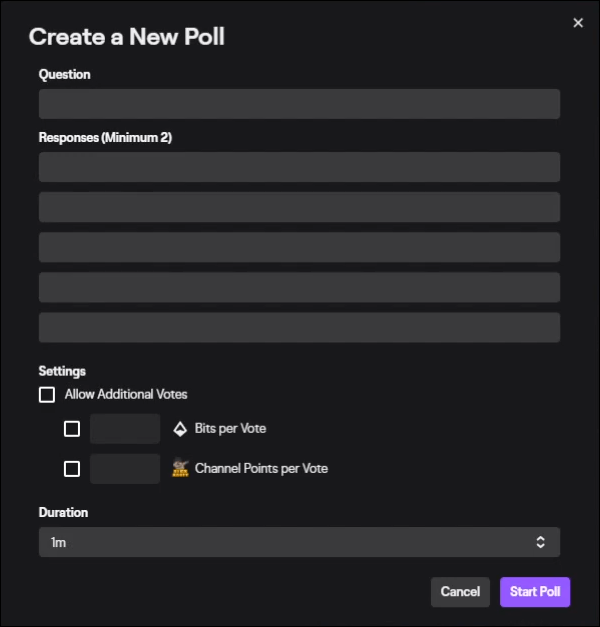
- Создать новый опрос будет отображаться.
Что нужно для создания опросов Twitch?
Чтобы начать создавать опросы Twitch, вам потребуется следующее:
Партнерская или партнерская учетная запись Twitch
Вы можете получить доступ к опросам только из своей панели инструментов с аффилированной или партнерской учетной записью:
- Партнерская учетная запись — статус, который достигается после того, как вы создали свое сообщество Twitch посредством постоянной потоковой передачи.
- Партнерский аккаунт — для брендовых и спонсируемых стримеров Twitch.
Программное обеспечение для вещания
Использование качественного программного обеспечения для вещания показывает вашим зрителям, что вы серьезно относитесь к доставке потоковой передачи и хотите предложить им приятный опыт. Лучшее программное обеспечение для трансляций Twitch в этом году включает в себя:
- OneStream (бесплатно или /месяц)
- XSplit вещатель (2,40 доллара США в месяц)
- Streamlabs OBS (бесплатно или /месяц)
- ОБС Студия (бесплатно)
- Твич студия (бесплатно)
Где найти менеджера опросов на Twitch?
Выполните следующие действия, чтобы найти «Управление опросом» в Twitch:
как увидеть чей-то список желаний Steam
- Войдите в систему и нажмите на изображение своего профиля в правом верхнем углу экрана.

- Прокрутите вниз, чтобы найти панель инструментов Creator, а затем выберите ее.
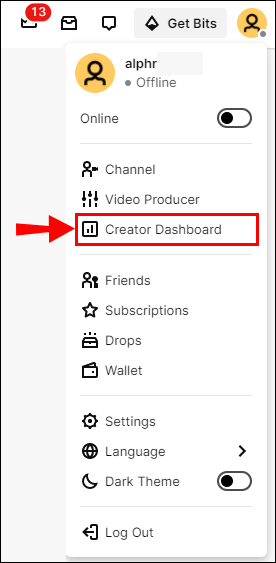
- С правой стороны наведите указатель мыши на панели, затем прокрутите вниз.
- Выберите пустую панель со знаком «плюс», чтобы открыть дополнительные панели быстрых действий.
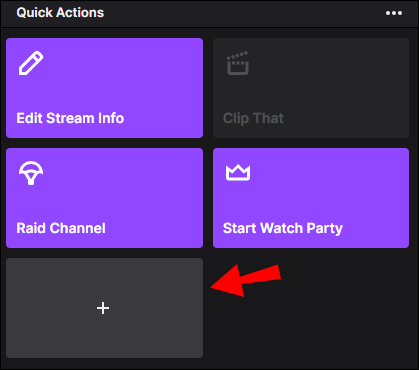
- Панели быстрых действий обеспечивают быстрый доступ к функциям во время прямых трансляций.
- Если она была добавлена ранее, здесь будет отображаться панель «Управление опросом». Если нет, нажмите кнопку «Добавить», чтобы добавить его.

Как просмотреть результаты опроса на Twitch?
Чтобы просмотреть результаты опроса в режиме реального времени и отобразить их во время трансляции, используйте наложение «Опрос»:
- Добавьте источник браузера в свою активную сцену.
- Введите следующий URL-адрес: https://www.twitch.tv/popout/ИМЯ ПОЛЬЗОВАТЕЛЯ/poll замените YOURUSERNAME своим собственным.
- На панели «Опрос» будет отображаться разбивка результатов вашего опроса в режиме реального времени, а также возможность досрочного завершения опроса на панели инструментов.
- По окончании опроса вы можете просмотреть разбивку, введя URL: https://twitch.tv/popout/ИМЯ ПОЛЬЗОВАТЕЛЯ/poll
- Выберите «Разбивка голосов», чтобы просмотреть окончательные результаты с такой информацией, как количество зрителей, проголосовавших с помощью Bits или Channel Points, и кто внес наибольший вклад.
Как сделать опрос с Nightbot?
Чтобы создать опрос с Nightbot, сделайте следующее:
- В чате введите |_+_| новое название| вариант 1 | вариант 2 (до 5 вариантов)
Примечание : Заголовок — это вопрос, который вы задаете, и отдельные варианты голосования, например,
!poll new Стоит ли бегать под дождем?| да | нет | может быть
Чтобы увидеть самые последние результаты вашего чата, введите:
- |_+_|
Дополнительные часто задаваемые вопросы
Как модифицировать людей в Twitch?
Вот два способа сделать кого-то модератором:
Нажав на чье-то имя пользователя
1. Как только человек присоединится к вашей трансляции, в чате нажмите на его имя пользователя.
2. Нажмите на значок человека со знаком «плюс» с надписью Mod [имя пользователя].
· Затем им будут предоставлены права модератора.
Используйте команду мода
1. В чате введите /mod [имя пользователя].
· Например, чтобы сделать пользователя lorrsbris модератором, введите |_+_|
· После того, как вы введете команду, появится подтверждающее сообщение: [ваше имя пользователя] предоставило права модератора lorrsbris.
Можно ли извлечь максимальную пользу из Twitch?
да. На Twitch можно много заработать. Здесь мы обсудим, как увеличить вашу аудиторию и монетизировать.
Покажите свою индивидуальность
Чтобы привлечь постоянных зрителей, вам нужно быть интересным. То, насколько хорошо вы играете в игру, не так важно, как привлечение людей к вашей крутой личности и социальному аспекту стрима. Не забывайте продолжать говорить о том, что приходит само собой; не бомбардируйте их количеством подписчиков или промежуточными целями — они, вероятно, не заинтересованы.
Привлекайте зрителей отличным заголовком и миниатюрой трансляции
Выделите свою трансляцию описательным заголовком, используя интересные слова, соблюдайте честность и старайтесь избегать кликбейтов. Используйте лучшие оверлеи, так как они отображаются на миниатюре. Выберите простой внешний вид, используя высококачественную графику, чтобы рассказать о своем бренде.
Сотрудничайте и заводите друзей в своем сообществе
Чтобы еще больше раскрыть свою индивидуальность, рассмотрите возможность сотрудничества с друзьями и стримерами, с которыми у вас хорошие отношения. Люди будут привлечены к вашему контенту и будут возвращаться снова и снова. Смешивая с людьми в вашем сообществе, те, у кого схожие интересы, естественным образом будут привлечены к вашей трансляции.
Заработок с Twitch
как привязать колесо мыши к прыжку
Готовы начать зарабатывать, играя в свои любимые видеоигры и/или проводя стримы о своих увлечениях? Вот два способа монетизации вашего контента Twitch:
Партнерская программа Twitch
Чтобы стать партнером, вы должны сначала соответствовать критериям и ваш канал будет принят программой. Twitch уведомит вас через вашу панель инструментов, а также отправит вам электронное письмо, чтобы начать процесс.
На своем экране вы сможете видеть прогресс своих достижений, который обновляется каждый раз, когда вы делаете шаг ближе к выполнению требований.
Итак, как вы можете зарабатывать деньги?
· Превращая подписчиков в подписчиков вашего канала, вы будете получать деньги от их подписки на Twitch Prime/Amazon Prime, которая для них бесплатна, но эквивалентна 4,99 доллара США.
· Включив виртуальные монеты Bits, зрители могут поддержать ваш канал, покупая и поддерживая его. Вы получите долю дохода, когда зритель поддержит Bits.
· Когда зрители покупают любые игры или связанные с ними товары, которые вы рекламируете во время ваших трансляций. Вы будете получать долю в размере 5% от прибыли, полученной от любых покупок, совершенных благодаря рекламе, показанной на вашем канале.
Партнерская программа Twitch
Для участия в партнерской программе вам необходимо подать заявку на программу , если вы соответствуете требованиям. Партнер считается высокого уровня. Вы заработаете больше как партнер, чем партнер.
Включая рекламу в свои трансляции, вы будете получать процент от прибыли, полученной от рекламы, показанной во время ваших прямых трансляций; так что огромный потенциал здесь, чтобы сделать много денег!
Как сделать панель Twitch?
Панель технически является изображением. Чтобы создать изображение для добавления на панель Twitch, выполните следующие действия:
1. Получите доступ к своему каналу, прокрутите вниз и выберите «Панель редактирования».
2. Чтобы добавить панель, щелкните значок «плюс», затем «Добавить панель текста или изображения».
3. Выберите Добавить изображение.
· Вы можете использовать бесплатное программное обеспечение для рисования, чтобы создать изображение, соответствующее форме вашей панели.
· Разрешение панелей составляет 320 пикселей по ширине, чего недостаточно для четкого изображения, поэтому рассмотрите возможность удвоения пикселей вашего дизайна.
4. Посетите бесплатный сайт с бесплатными изображениями, чтобы выбрать фоновое изображение.
5. Скопируйте и вставьте изображение в программу рисования.
как сделать маркеры в таблицах Google
6. При необходимости измените его размер, чтобы он соответствовал размеру вашей панели.
7. Добавьте свой текст.
8. После того, как ваш дизайн завершен, сохраните его на свой компьютер в качестве .png'https: //static.cloudflareinsights.com/beacon.min.js/v652eace1692a40cfa3763df669d7439c1639079717194' целостности = „sha512-Gi7xpJR8tSkrpF7aordPZQlW2DLtzUlZcumS8dMQjwDHEnw9I7ZLyiOj / 6tZStRBGtGgN6ceN6cMH8z7etPGlw ==“ данных сравни -beacon='{'rayId':'6dbd3e4dc8002d4f','token':'ac0ebc0114784b23b3065b729fb81895','version':'2021.12.0','si':100}' crossorigin='anonymous'>